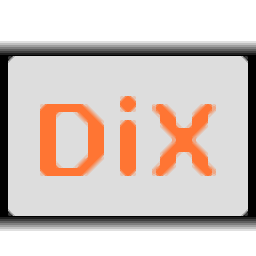
DriveImage XML(数据文件备份与恢复工具)
v2.60 免费版大小:2.25 MB 更新:2020/11/27
类别:备份恢复系统:WinXP, Win7, Win8, Win10, WinAll
分类分类
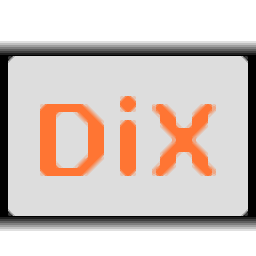
大小:2.25 MB 更新:2020/11/27
类别:备份恢复系统:WinXP, Win7, Win8, Win10, WinAll
DriveImage XML是一款多功能且易于使用的数据文件备份与恢复工具,非常适合用于映像和备份分区和逻辑驱动器;映像创建使用Microsoft的Volume Shadow Services(VSS),即使用户当前使用的驱动器也可以创建安全的热映像,图像存储在XML文件中,使用户可以使用第三方工具对其进行处理,永远不会再被无用的备份所困扰,将映像还原到驱动器,而无需重新引导;DriveImage XML现在比以往更快,提供了两种不同的压缩级别;图像是以RAW格式创建的,在RAW格式下,DriveImage不会解释数据,可以备份和还原RAID,只要它是硬件RAID,如果它是Windows软件RAID,则可以对其进行备份,但是不能将其还原回软件RAID,用户可以将其还原到单个驱动器或硬件RAID!
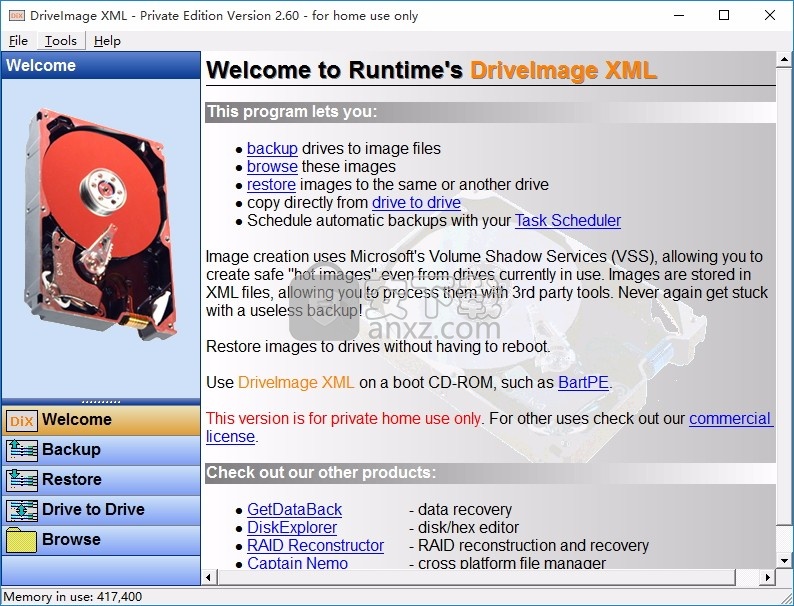
将逻辑驱动器和分区备份到映像文件
浏览图像,查看和提取文件
将映像还原到相同或不同的驱动器
直接从驱动器复制到驱动器
安排自动备份
从Runtime Live CD或WinPE启动CD-ROM运行驱动器映像
支持热映像策略-DriveImage XML允许您创建驱动器的映像,即使该映像正在使用中。
这就要求阻止当前为备份处理的驱动器部分进行写访问,以防止修改文件而未在备份中反映这些更改。
支持分割大文件:由于FAT文件系统无法处理大于4 GB的文件
如果要存储映像文件的驱动器上的文件系统是FAT,请检查分割大文件的选项。
如果您计划稍后将映像文件放入CD-ROM,则可能还需要拆分大文件。
压缩-启用压缩将使图像文件更小。但是,选择压缩后,图像创建将变慢。
系统不提供免费的DriveImage XML专用版的支持。
您应该浏览我们的文档以找到解决方案,或者在Internet上搜索可能遇到的任何问题。
可以创建多文件图像,一个多文件映像将具有一个.xml文件和一个.dat文件
并且超出此范围的文件编号为.001,.002,.003 直到驱动器的末尾。
如果不创建多文件映像,将有一个.dat文件和一个.xml文件。
系统将提示您输入软件中的位置,您可以选择所需的位置(尽管不在源驱动器上),但是默认位置是我的文档
当前您只能将数据还原到大小完全相同或更大的分区,而不管数据大小如何。
DriveImage XML仅在Windows XP,Windows Server 2003,Vista,Windows 7,Windows 8和Windows 10下运行。
该程序将备份,映像和还原使用FAT 12、16、32和NTFS格式化的驱动器。
必须先将数据写入硬盘驱动器,然后,如果您选择了多文件映像,则可以将这些文件刻录到CD或DVD。
1、用户可以点击本网站提供的下载路径下载得到对应的程序安装包
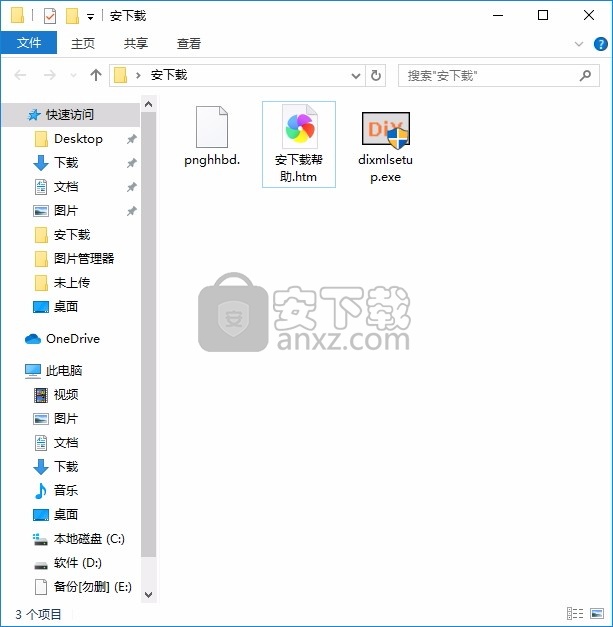
2、只需要使用解压功能将压缩包打开,双击主程序即可进行安装,弹出程序安装界面
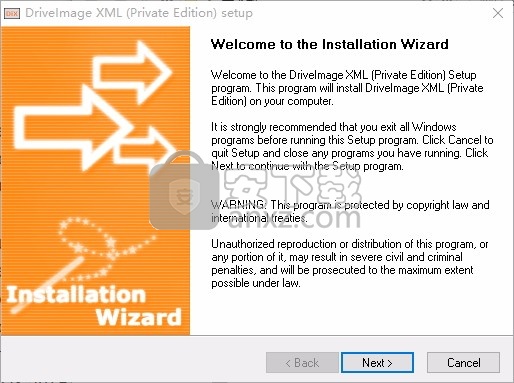
3、同意上述协议条款,然后继续安装应用程序,点击同意按钮即可
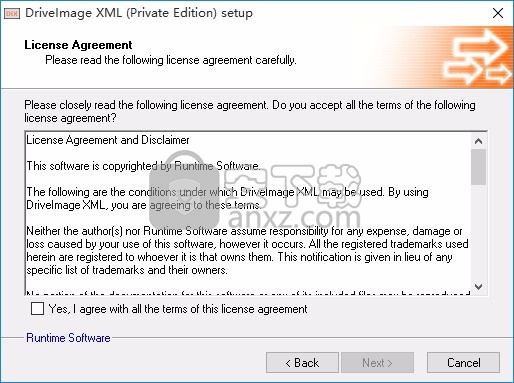
4、可以根据自己的需要点击浏览按钮将应用程序的安装路径进行更改
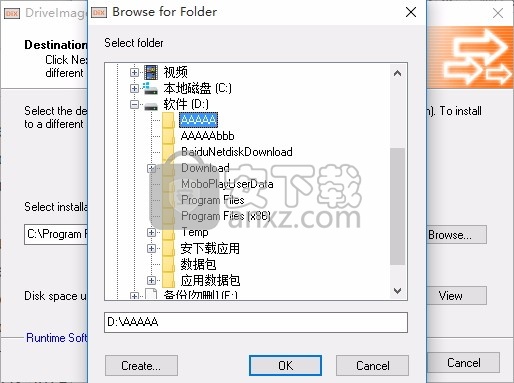
5、弹出以下界面,用户可以直接使用鼠标点击下一步按钮
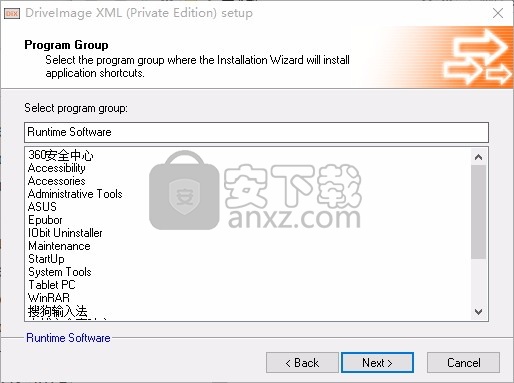
6、现在准备安装主程序,点击安装按钮开始安装
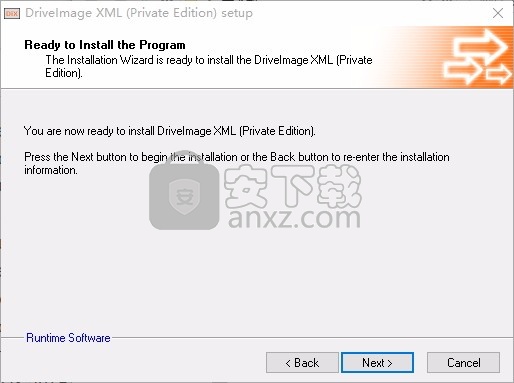
7、根据提示点击安装,弹出程序安装完成界面,点击完成按钮即可
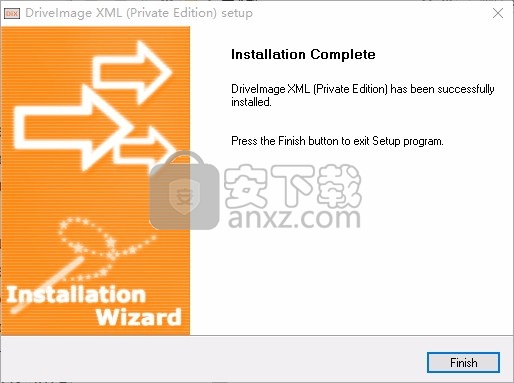
创建图像
要创建映像,请在程序的主窗口中单击“备份”。
该程序将快速扫描系统中是否有可访问的驱动器,然后显示所有可用驱动器的列表,包括。有关其物理和逻辑几何形状的信息。
选择您要备份的驱动器。 DriveImage XML创建的是逻辑驱动器和分区的映像,而不是整个物理驱动器的映像-因此,如果要在一个驱动器上备份多个分区,则需要为每个驱动器分别创建单独的映像。
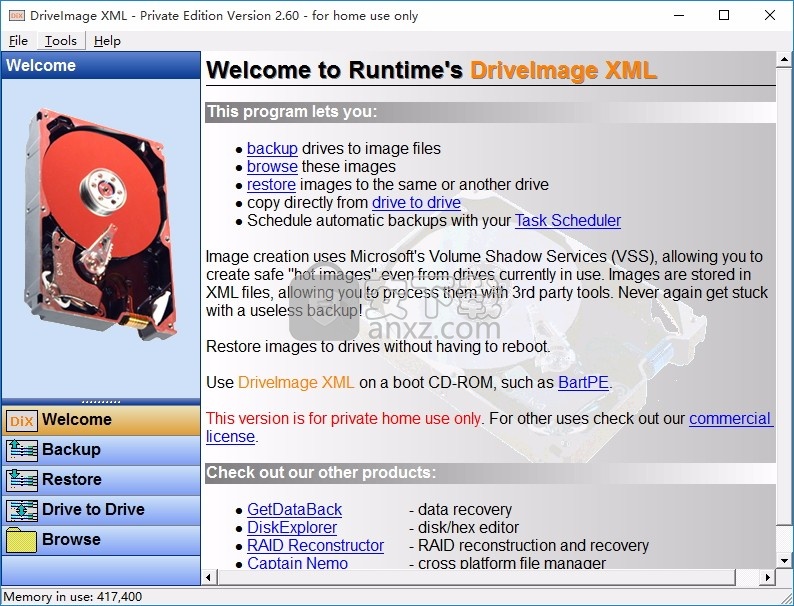
备份精灵
按下一步启动备份向导。确认在下一个窗口中选择了正确的驱动器,然后按Next。
选择DriveImage XML将创建的图像文件的位置。确保在目标位置上有足够的空间来存储图像。
选项:
原始模式-如果选择原始模式,DriveImage XML将创建驱动器的逐个扇区映像,即驱动器上所有扇区(甚至未使用的扇区)的映像。
生成的映像文件的大小将与映像的逻辑驱动器或分区的大小相同。如果需要整个驱动器的精确副本,则应选择原始模式。选择原始模式后,一旦要稍后将其还原到其他驱动器,将无法调整驱动器的大小。
如果您只需要驱动器已使用部分的映像(即驱动器上的数据),则不要选中原始模式。生成的图像文件将仅与驱动器上的已用区域一样大。
示例:使用DriveImage备份33 GB:
压缩时间长度
无压缩13分钟33 GB
快速压缩15分钟22 GB
良好压缩50分钟12 GB
DriveImage通过在创建映像时锁定该卷以获得所有其他应用程序或进程的写访问权限来实现此目的,或者通过使用Microsoft的Volume Shadow Service(VSS)来实现。使用VSS时,在备份正在使用,锁定或打开的文件之前,DriveImage XML将请求创建卷影副本,即这些文件所在的驱动器特定部分的快照。然后,DriveImage XML将使用卷影副本访问这些文件。卷影副本将在不再需要时被丢弃。
默认情况下,该程序将尝试首先锁定该卷(除非您告诉它否则执行此操作),如果失败,将与VSS一起使用。如果两者都不起作用,该程序将警告您没有卷锁定或VSS可用,因此所产生的备份可能已损坏。您现在可以选择继续进行备份。
单击“下一步”,DriveImage XML将创建图像。状态栏将向您显示该过程大约需要的时间。最后,您会收到一条通知,告知您备份是否成功完成。
优于大多数备份程序
大多数其他备份程序会创建一个映像文件,该映像文件只能通过原始备份程序的还原功能来访问。这意味着,如果备份的数据完整性不完善或还原功能失败,则备份将无用,并且数据可能丢失,无法恢复。
DriveImage XML的工作原理有所不同。备份将创建两个文件,一个* .XML包含驱动器描述,一个* .DAT包含映像驱动器的二进制数据。 * .XML可以用几种不同的应用程序打开,例如,任何浏览器,甚至是简单的文本编辑器。 * .XML文件不仅包含有关映像驱动器的几何结构,文件系统和映像本身的信息,而且还告诉您备份中的每个单个文件* .DAT文件中包含实际数据的确切扇区位置。换句话说,即使无法恢复图像,或者您需要以其他方式处理数据,数据仍然存在,可访问和可用。
不要再向要从中恢复数据的驱动器写入任何内容!
这个原则并不是要吓you您;这是为了保留您的数据。数据丢失后,您的数据不再像以前那样受到操作系统的保护。操作系统认为丢失的数据所在的空间是免费的,可以使用。这意味着下一次复制操作,程序安装,Internet浏览(生成临时文件)甚至从驱动器启动都可能永久覆盖丢失的文件。
在本文中,我们将要从中恢复数据的驱动器称为“坏驱动器”。其他驱动器,例如引导驱动器或将恢复的数据复制到的驱动器,将称为“正常驱动器”。
一,设置
我设置恢复计算机
接下来,我们将描述如何设置恢复计算机。
在执行其他任何操作之前,请执行以下操作:
1.如果Bad Drive是引导驱动器(C :),则将其从系统中删除,并将其作为第二个驱动器连接到另一台计算机。我们将在下面的I.II中向您展示。卸下坏驱动器…
2.如果Bad Drive是第二个或外部驱动器,则可以保持设置不变。请跳至II.I。安装GetDataBack。
3.如果您的Bad Drive是笔记本电脑或笔记本电脑驱动器,请转到I.II.I节。笔记本电脑驱动器。
一,二卸下坏驱动器,并将其作为第二个驱动器连接到恢复计算机。如果您以前没有安装驱动器,请按照以下简单步骤进行操作。
1.首先-关闭计算机并拔下电源线。然后,您需要打开计算机机壳,这只是几个小螺钉。您会看到硬盘驱动器已连接至SATA电缆和电源
电缆。您可能需要再拧一些螺钉以释放硬盘驱动器。然后从SATA电缆和电源线中拔出Bad Drive。而已。拿坏驱动器并将其安装到您的
恢复计算机。
您有两种选择:
-如果您有一台可用的计算机,只需将Bad Drive作为该计算机的第二个驱动器安装。请注意,您必须在此计算机的硬盘驱动器上有足够的可用空间来复制恢复的
文件到。当然,您可以使用朋友的计算机-确保您的朋友可以将所有恢复的数据保存到他的驱动器中。
-如果您没有第二台正常工作的计算机,则还可以将旧系统设置为恢复计算机。只需再获得一个具有足够空间的硬盘驱动器,以后再保存恢复的数据并在其上安装Windows 7或更高版本即可。使该驱动器成为计算机的启动驱动器,并将“坏驱动器”作为第二个驱动器连接。
它看起来很明显,但是在将Bad Drive作为第二个驱动器安装之前,请确保Recovery Computer可以毫无问题地引导到其良好的驱动器中。验证之后,将Bad Drive安装为
第二驱动器。您需要做的就是将免费的SATA电缆以及电源线插入Bad Drive。如果没有空闲的电缆,则可以断开最终存在的DVD驱动器并使用其电缆。
3.现在,重新插入主电源线,然后启动恢复计算机。确保计算机引导至(良好)引导驱动器。如果您发现它尝试引导进入Bad Drive,请先停止该驱动器并修改BIOS中的引导顺序(进入BIOS的常用键为F1,F2,F10,Delete,Esc以及Ctrl + Alt等组合键+ Esc或Ctrl + Alt +删除)。一旦它巧妙地引导到所需的良好驱动器中,
确保还检测到第二个驱动器(错误驱动器)。在Windows磁盘管理中进行检查。
要到达那里,请打开计算机的“运行”字段,然后键入“ msconfig”,然后按Enter。点击工具-
>计算机管理->启动,然后单击“计算机管理->存储->磁盘管理”。如果此处未显示您的坏驱动器,则表明该驱动器已物理损坏或未正确安装。如果您知道或怀疑驱动器已损坏,则需要将其发送到数据恢复实验室。否则,请检查电缆并检查BIOS。如果那没有帮助,请将计算机带到本地计算机商店并寻求帮助。
I.II.I特例-如果您的驱动器是笔记本电脑驱动器怎么办?
如果您需要从笔记本或笔记本电脑驱动器中恢复数据,则可以
1.从笔记本电脑上卸下坏驱动器,并将其连接到台式计算机的SATA电缆。您需要了解如何从计算机中删除驱动器。通常,对于现代笔记本电脑来说,驱动器是可移动的,只需将它们拧出一两颗即可。别忘了-始终在关闭硬件之前关闭计算机电源。设法卸下驱动器后,您可以将其以与从台式机安装驱动器相同的方式将其连接到恢复计算机(请参阅上文I.II。卸下坏驱动器并将其作为次驱动器到恢复计算机)
2.一种替代方法是创建WinPE启动CD并从那里运行GetDataBack。这比较复杂,但效果也一样,如果您无法从笔记本计算机中卸下坏驱动器,则可以选择此选项。请注意,以后您需要在另一个驱动器上有足够的空间来将恢复的数据复制到该驱动器。例如,这可以是您连接到笔记本计算机的USB驱动器,也可以是网络驱动器。
3.一个更简单的选择是从我们现成的Runtime Live CD引导笔记本电脑。此CD-ROM已预安装GetDataBack。您可以从我们的网站下载ISO映像,
一,二,二特殊情况-外部驱动器可以使用GetDataBack来恢复外部驱动器,例如USB驱动器或SD卡,就像内部驱动器一样。
但是,通过USB执行驱动器扫描数据时可能会花费更长的时间。如果可能,请从驱动器外壳中卸下驱动器,然后将其直接连接到计算机的SATA电缆上。如果您担心拆开驱动器会使保修失效,请保持原样并耐心等待。
二。安装
II.I安装GetDataBack Pro艰辛的工作就在您身后。现在,您已经设置了恢复计算机,可以从我们的网站下载免费的GetDataBack Pro演示版。 GetDataBack Pro可以从Windows NTFS,FAT,exFAT,Linux EXT和Mac HFS +和APFS文件系统恢复数据
是否有任何命令行参数?
答:对于备份,有以下命令:
/ bx备份驱动器x,例如/ bc
/ tx将备份文件写入x,例如/ td:\ backups \ drive_c
/ r原始模式,例如/ r或/ r-
/秒分割图像,例如/ s或/ s-
/C压缩(快速),例如/ c或/ c-
/ c1压缩(快速),例如/ c1
/ c2压缩(好,但是慢),例如/ c2
/ v首先尝试VSS,例如/ v,不要与/ l一起使用
/升首先尝试锁定,例如/ l,请勿与/ v一起使用
最佳
问:还原驱动器的命令行参数如何?
答:目前没有。
最佳
问:如何将映像还原到工作状态?
答:请注意,您必须将映像放入现有分区。如有必要,请首先使用Windows磁盘管理创建一个新分区。您不需要格式化驱动器。您创建的分区大小将确定驱动器的大小-例如,如果创建20GB分区,然后将10GB大小的映像还原到该分区,则驱动器的大小仍为20GB。
要启动Windows磁盘管理,请单击:
开始>控制面板>管理工具>计算机管理>磁盘管理
如果Windows磁盘管理未启动,则可以在命令提示符下使用以下命令:
净启动dmserver
净启动dmadmin
diskpart
要将映像还原到现有分区,请在主程序窗口中单击“还原”。
关于启动驱动器的注意事项:如果要让计算机从新分区启动,则必须使用Windows磁盘管理将其设置为“活动”。
从我们的Runtime Live CD或WinPE引导介质执行还原是一个好主意。
最佳
问:该软件要多少钱?
答:目前该软件是免费的,可供家庭使用。如果您是企业,组织或在商业上使用该软件,则必须购买商业版。请参阅我们的价格表。
最佳
问:为什么在尝试备份驱动器时出现VSS错误?
答:如果VSS(卷影服务)在您的系统上运行不正常,则会发生此错误。这不是DriveImage错误。它通常是由Windows系统配置不当引起的。
请在“设置”->“控制面板”->“管理工具”->“服务”中验证是否启用了以下服务:
MS软件
卷影复制提供程序卷卷影复制
另外,请确保您能够停止和启动这些服务。
VSS故障的可能原因:
为了使VSS正常工作,计算机中至少一个卷必须是NTFS。如果仅使用FAT驱动器,则VSS将不起作用。所需的NTFS卷不必与要成像的卷相同。
您应确保任务管理器中正在运行VSSVC.EXE。如果问题仍然存在,则使用“ regsvr32”注册“ oleaut.dll”和“ oleaut32.dll”可能会有所帮助。
没有VSS,您仍然可以锁定或不锁定图像。
最佳
问:我还原了启动驱动器,为什么无法启动?
A.从驱动器启动:
引导分区应位于第一个驱动器(DISK0)上,该驱动器通常是主驱动器。
引导分区应该是驱动器上的第一个分区。
引导分区必须是“主”分区。
引导分区必须是“活动的”。
如果驱动器仍然无法启动,则可以尝试设置新的“磁盘ID”。Windows会记住旧的驱动器号分配,这会在尝试从克隆的驱动器启动时引起问题。您可以通过设置新的磁盘ID来强制删除旧的驱动器号分配。单击工具->设置新磁盘ID并阅读说明。
Vista启动问题:
如果克隆的Vista驱动器拒绝启动并显示“ winload.exe丢失或损坏”消息,则可能需要更改BCD存储。
自动修复
-在DriveImage中,单击“工具”->“修复Vista启动问题”。
-选择新(克隆)驱动器的BCD存储。
-点击“更新BCD商店”。
您的驱动器现在应该启动了。
手动修复
-从Vista安装DVD引导并启动命令提示符。如果Windows目录位于C:上,请导航至c:\ windows \ system32。
-键入“ bcdedit”(不带引号),然后按Enter。您应该看到以下屏幕:
Windows启动管理器
--------------------
标识符{bootmgr}
设备分区= C:
描述Windows启动管理器
区域设置zh-cn
继承{globalsettings}
默认{当前}
displayorder {当前}工具
displayorder {记忆}
超时30
Windows启动加载程序
-------------------
标识符{当前}
设备分区= C:
路径\ Windows \ system32 \ winload.exe
说明Microsoft Windows Vista
区域设置zh-cn
继承{ bootloadersettings}
osdevice partition = C:
systemroot \ Windows
resumeobject {d96b9513-83c6-11db-8615-bcd1a0f0502e}
nx OptIn
如果在“ Windows启动加载程序”,“设备”或“ osdevice”下不包含启动分区的名称,但显示“未知”,则需要更正此问题。类型:
bcdedit / set {默认值} osdevice“分区= C:
bcdedit / set {默认值}设备” partition = C:
优效日历(win10自带日历改良版) 备份恢复6.51 MB2.4.4.6
详情一键还原精灵 v8.20 装机版 备份恢复15.00 MB
详情Echosync(文件夹同步备份软件) 备份恢复91.28 MBv7.0.0.1
详情SoftwareNetz Document Archive(文档备份软件) 备份恢复14.71 MBv1.51
详情EaseUS Data Recovery Wizard v11.2.0 汉化 备份恢复6.00 MB
详情Acronis True Image 2019(电脑备份软件) 备份恢复552.0 MB附安装教程
详情ABC Backup Pro(电脑数据备份) 备份恢复3.12 MBv5.50 中文
详情acronis true image 2014(备份还原软件) 备份恢复240.86 MBv17.0.0.1722 中文
详情数据恢复 iSkysoft Data Recovery 1.2.0.6 汉化 备份恢复25.00 MB
详情双向文件备份 SyncBackPro 7.6.64.0 中文注册版 备份恢复13.00 MB
详情冰点还原精灵企业版(Deep Freeze Enterprise) 备份恢复30.3 MBv8.53.020
详情BackupAssist Desktop(数据备份软件) 备份恢复105.0 MBv10.4.5
详情Allway Sync(文件同步工具) 备份恢复14.0 MBv17.2.8.0 中文
详情Nero BackItUp 2019(PC备份工具) 备份恢复0.12 MBv20.1.1.3
详情FarStone TotalRecovery Pro(一体化备份软件) 备份恢复237.0 MBv11.0.3 免费版
详情Isoo Backup(系统备份还原软件) 备份恢复24.1 MBv4.5.2.787 官方版
详情硬盘镜像 R-Drive Image v6.2 中文 备份恢复67.00 MB
详情金飞翼智能备份大师 V1.20 备份恢复1.29 MB
详情驱动程序备份工具 3.0 全功能绿色 备份恢复1.00 MB
详情Coolmuster Android Assistant(安卓手机助手软件) 备份恢复18.1 MBv4.3.535 免费版
详情一键GHOST 2014.07.18 去广告硬盘版 备份恢复15.00 MB
详情雨过天晴电脑保护系统 V1.0.20140114 完美 备份恢复5.00 MB
详情超级一键恢复 8.1.1 WINDOWS版 备份恢复11.00 MB
详情一键还原精灵 v8.20 装机版 备份恢复15.00 MB
详情Symantec Ghost 11.5.1.2266 汉化精简版 备份恢复12.00 MB
详情互传 备份恢复97.6 MBv2.2.5.0 官方版
详情冰点还原精灵企业版(Deep Freeze Enterprise) 备份恢复30.3 MBv8.53.020
详情易步还原系统 V1.3 绿色无限版 备份恢复3.00 MB
详情相随影子系统2.6网吧专用版 备份恢复8.00 MB
详情PowerShadow(影子系统) V8.5.5 免费版 备份恢复23.00 MB
详情数据恢复 iSkysoft Data Recovery 1.2.0.6 汉化 备份恢复25.00 MB
详情superrecovery注册码生成器 备份恢复2.7 MBv4.9.52 附带使用说明
详情智能驱动 (方正出品驱动备份工具) 备份恢复0.66 MB
详情系统备份还原工具集锦 备份恢复22.00 MB
详情OBR一键备份&一键还原 备份恢复13.7 MBv2.1.2.6 官方版
详情小哨兵一键恢复1.2.1.24 去插件版 备份恢复5.00 MB
详情数据同步软件 GoodSync Enterprise 备份恢复41.5 MBv10.11.4.4 中文
详情GHOST 8.3 启动盘 2006.03.12 备份恢复4.69 MB
详情冰点还原精灵 备份恢复29.57 MB中文
详情Wii硬盘游戏管理工具(WBFS Manager)32/64位 备份恢复5.96 MBv3.0 免费版
详情老毛桃winpe u盘版 备份恢复2.99 MBv9.5_2104 官方版
详情filegee个人文件同步备份系统 备份恢复8.29 MBv10.6.5
详情一键GHOST 2014.07.18 去广告硬盘版 备份恢复15.00 MB
详情小哨兵一键恢复1.2.1.24 去插件版 备份恢复5.00 MB
详情金飞翼智能备份大师 V1.20 备份恢复1.29 MB
详情OneDrive(SkyDrive文件共享与备份/恢复工具) 备份恢复40.21 MBv21.220.1024
详情一键还原精灵 v8.20 装机版 备份恢复15.00 MB
详情Norton Ghost 2003 精简汉化版 备份恢复0 MB
详情Symantec Norton Ghost 9.0 汉化注册版 备份恢复0 MB
详情Symantec Norton Ghost 8.2 企业汉化版 备份恢复0 MB
详情





















